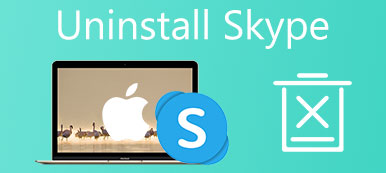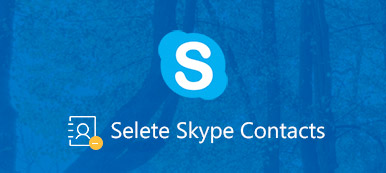A Skype-fiók létrehozása egyszerű módja annak, hogy beszéljen barátaival és családjaival. Amikor arra kerül sor a Skype-fiók törlése, a dolog nehéz lesz. Valójában több csatornánk van ahhoz, hogy kapcsolatba léphessen barátaival, mint valaha, beleértve a közösségi médiát, az azonnali üzenetek alkalmazásait és így tovább. Tehát egyre több Skype-felhasználó várja az előfizetésük és fiókjuk törlését.
Évekkel ezelőtt a Skype-fiók törlése fárasztó feladat volt. Lépjen kapcsolatba az ügyfélszolgálattal, és kérje meg, hogy törölje fiókját. Szerencsére már most is megteheti. Plusz, megosztjuk az alábbi eljárást.
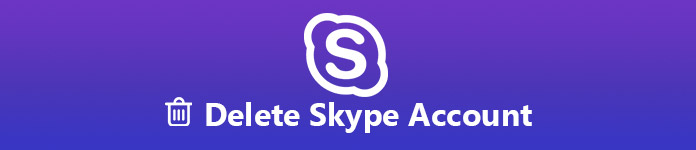
rész 1. A Skype-fiók végleges törlése
A Skype-fiók törlése előtt néhány tény, amit tudnia kell:
- Napjainkban az összes Microsoft-fiókot egyesítjük. Ez azt jelenti, hogy a Skype-fiók törlésénél meg kell szüntetnie a Microsoft-fiókját.
- Le kell tiltania a Skype-előfizetést; különben az automatikus fizetési rendszeren keresztül a fiókot megújítják.
- Bár a Skype szolgáltatást használod az okostelefonodon, a fiókot nem lehet eltávolítani mobilalkalmazással.
Hogyan tisztítsuk meg a Skype-információkat
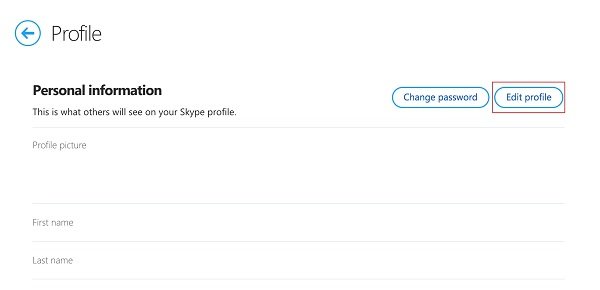
1 lépés. Hozzáférés Skype böngészőjében, és írja be a törölni kívánt fiókba, bontsa ki a Skype menüt, és válassza a lehetőséget A fiókom a helyi menüben.
2 lépés. Válaszd ki a Profil szerkesztése opciót a bal oldali sávon, majd nyomja meg Profil szerkesztése gombot a Személyes adat szakasz.
3 lépés. A szerkesztés és törli az összes személyes adatait, beleértve Keresztnév, Vezetéknév, nem és így tovább.
Annak ellenére, hogy törölte a Skype-fiók profilját, a partner megjelenik. Szóval, el kell rejtenie őket az elszámolás után vagy a Skype-kapcsolatok törlése közvetlenül.
A Skype-előfizetés visszavonása
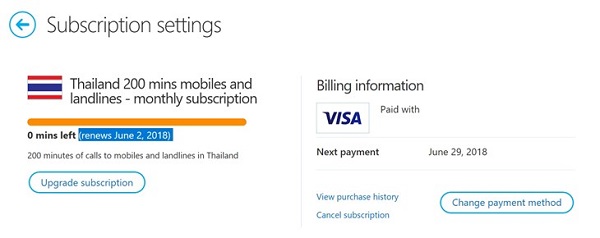
1 lépés. A böngészőben keresse fel a https://skype.com/ címet, és jelentkezzen be a Skype-fiókjába, hogy törölje.
2 lépés. Görgessen le a fiókbeállítások oldalának aljára, majd kattintson a gombra A fiók beállításai alatt Beállítások és beállítások területen.
3 lépés. nyomja meg kapcsolatának megszüntetése a Microsoft-fiókja mellett, ha a fiókot együtt társította. Ha egy pop-üzenetek figyelmeztetnek a lekapcsolásra, erősítse meg és zárja be az üzenetet.
4 lépés. Kattintson a bal oldali előfizetésre, majd nyomja meg a gombot Feliratkozás visszavonása. Ha a rendszer kéri, válassza a lehetőséget Köszönöm, de nem köszönöm, még mindig szeretném törölni továbbmenni.
5 lépés. Ha vásárolt egy Skype-számot, kattintson a gombra Skype szám alatt a Jellemzők kezelése szakasz. Találat beállítások és azután Mégse a Skype számot.
Tipp: A lejárati idő előtt a Skype-szám aktív marad. Ezen túlmenően a Microsoft az 90 napokra a lejártát követően tárolja a számát.
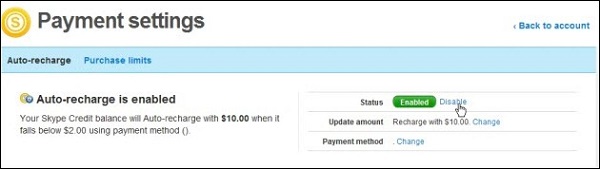
6 lépés. Vissza a fiókbeállítások oldalra, válassza a lehetőséget Automatikus feltöltés alatt a Számlázás és fizetés szakaszban, és kattintsunk rá Kikapcsolja bezárni.
A Skype-fiók tartós törlése
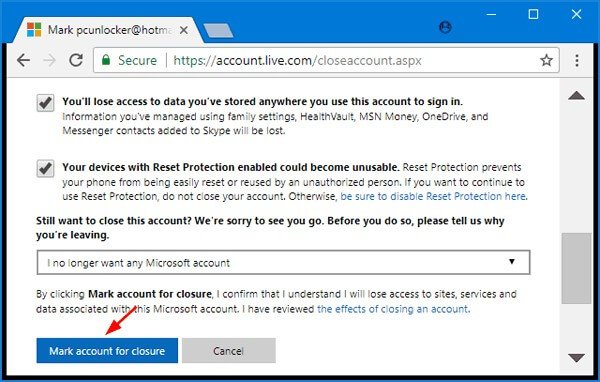
1 lépés. Nyissa meg webböngészőjét, másolja és illessze be a http://go.microsoft.com/fwlink/?LinkId=523898 címet a címsorba, és kattintson belép kulcs.
2 lépés. Adja meg a törölni kívánt Skype-fiókot és kattintson a gombra Bejelentkezés gombot.
3 lépés. Ezután döntse el, hogy ellenőrzi, hogy Ön a fiók tulajdonosa E-mail or szövegés adja meg a szükséges információkat.
4 lépés. Írja be az ellenőrző kódot, kattintson a gombra Ellenőrzése gombot, majd a Köszönöm nem hogy folytassa.
5 lépés. Ezután alaposan olvassa el az oldalon található követelményeket, majd kattintson a gombra Következő gombot.
6 lépés. Jelölje be az egyes opciók melletti jelölőnégyzetet, és válassza ki a Skype-fiók törlésének okát.
7 lépés. Végül kattintson a gombra Jelölje meg a lezárás számát gomb. 60 nappal később a Skype-fiókod teljesen törlődik.
rész 2. Mi a teendő a Skype-fiók törlése előtt
A Skype-fiók törlésének a biztonsági mentésből kell indulnia az adatvesztés elkerülése érdekében.
A Skype-fiók törlése előtt készítsen biztonsági másolatot a Skype-on az Androidon
Apeaksoft Android Data Backup & Restore professzionális módja az adatok biztonsági mentésének az Androidon.
Apeaksoft Android Data Backup & Restore
- A Skype-fiók törlése előtt biztonsági mentés és további kapcsolat.
- Támogasson minden adattípust az Androidon, beleértve a Skype kapcsolatokat.
- Jelszóvédelem hozzáadása a Skype biztonsági mentéséhez.
- Döntse el az egész Android telefon vagy bizonyos adattípusok biztonsági mentését.
Hogyan készítsünk biztonsági mentést a Skype-on az Androidon
1 lépés. Telepítse a legjobb Skype biztonsági mentési eszközt az Android számára
A számítógépre történő telepítés után nyissa meg az Android Data Backup & Restore alkalmazást. Csatlakoztassa telefonját a számítógéphez USB-kábel segítségével, majd indítsa el az alkalmazást. Kapcsold be USB hibakeresés módban, és azt az alkalmazás felismeri.

2 lépés. Válassza ki a menteni kívánt adattípust
Kattints Készülékadatok biztonsági mentése gombot az adattípus ablak megnyitásához. Jelölje ki a menteni kívánt adattípusokat. Ha személyes adatait szeretné tartani, ellenőrizze Titkosított biztonsági mentés és adja meg a jelszavát.
Tipp: Az egész Android-telefon biztonsági mentéséhez kattintson a gombra Egy kattintásos biztonsági mentés gomb az otthoni felületen.

3 lépés. Biztonsági mentés Android előtt a Skype-fiók törlése előtt
A beállítás befejeztével kattintson a Rajt gomb a folyamat elindításához. Tartsa az Android telefont a számítógéphez, amíg meg nem jelenik a Gratulálunk ablak. Ezután törölheti a Skype-fiókot a fenti lépésekkel.

A Skype-fiók biztonsági mentése iPhone-on a Skype-fiók törlése előtt
IPhone és iPad esetén Apeaksoft iOS adatmentés és visszaállítás a legjobb módja annak, hogy készítsen biztonsági másolatot az adatokról mielőtt törli a Skype-fiókot. Képes bármilyen adattípust biztonsági másolatot készíteni iPhone-on vagy iPaden a számítógépére. Minden fájl eredeti állapotában mentésre kerül. Ezenkívül fejlett titkosítási technológiával védheti az iOS biztonsági mentési fájljait. Mostantól minden iOS 26/18/17/16/15 és korábbi rendszert futtató iPhone és iPad eszközön elérhető. A Skype-fiók törlése után egyszerűen visszaállíthatja névjegyeit és egyéb adatait a biztonsági mentési fájlból.

Összegzés
Ez az oktatóanyag megvitatta a Skype-fiók törlését az adatok elvesztése nélkül. Mint látható, ez nem egyszerű feladat, és a törlés előtt fel kell készülnie. Először is, a biztonsági másolat mindig a Skype-fiók törlésének kiindulópontja, ezért az Apeaksoft Android Data Backup & Restore vagy az Apeaksoft iOS Data Backup & Restore szolgáltatással biztonsági másolatot kell készítenie a Skype névjegyekről és egyéb adatokról az Android vagy iOS eszközön. Ezután kövesse útmutatónkat, hogy gyorsan eltávolítsa profilját, hitelkártyáját és Skype-fiókját. Kívánjuk, hogy bemutatkozásaink hasznosak legyenek az Ön számára.